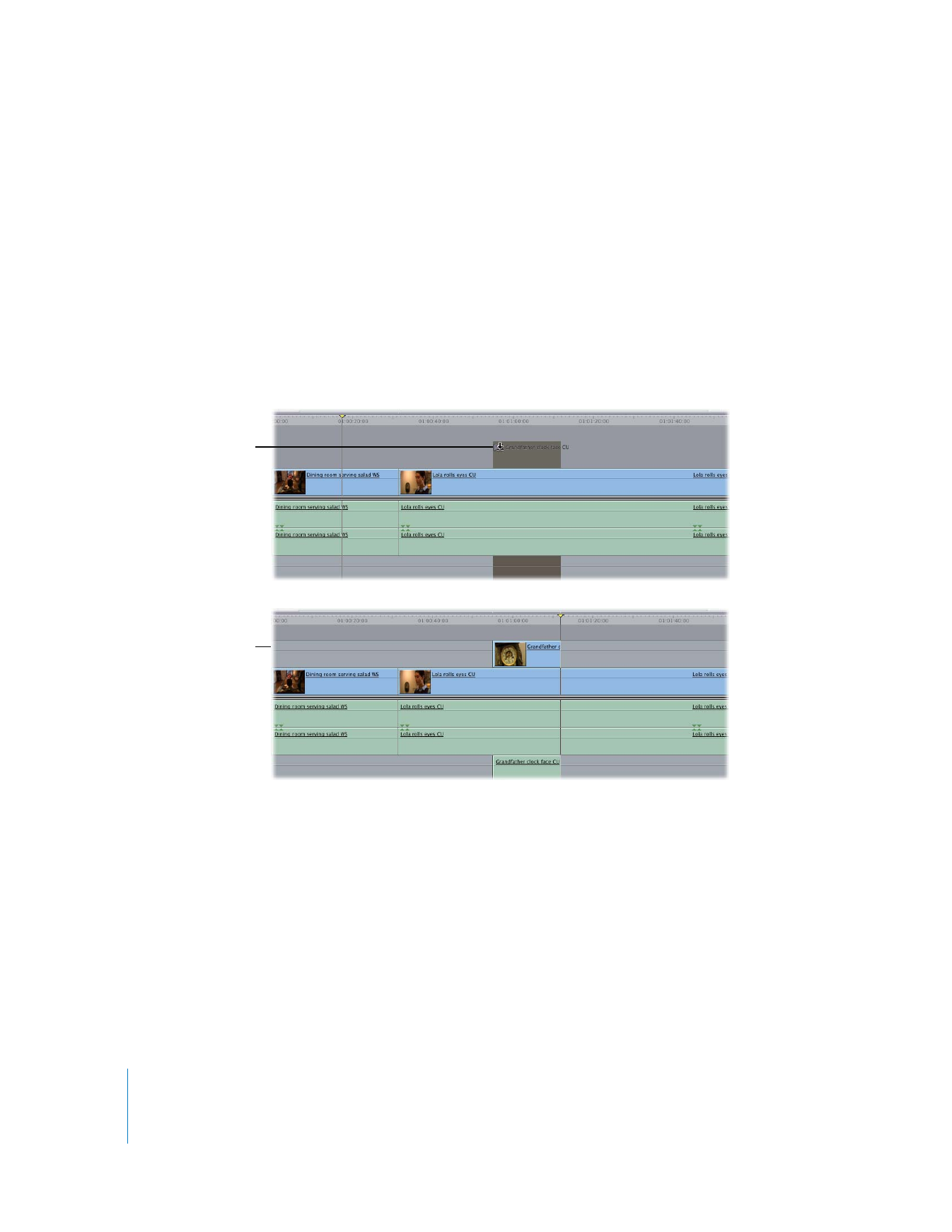
Ajout automatique de pistes à votre séquence par
déplacement de plans
Vous pouvez glisser un plan source dans l’espace libre inutilisé au-dessus ou en
dessous des pistes actuelles, afin de créer une piste pour ce plan. Si vous glissez
votre plan au-dessus des pistes déjà présentes dans la Timeline, vous créez une
nouvelle piste vidéo. Si vous glissez vos plans en-dessous des pistes de la Timeline,
vous créez une nouvelle piste audio.
Les plans composés à la fois d’éléments audio et vidéo créent par défaut les deux types
de pistes correspondantes, à moins que les contrôles Source et Destination audio ou
vidéo ne soient désactivés.
Lorsque vous faites glisser un plan source vers une piste de la Timeline, tous les
éléments du plan sont liés. La piste vers laquelle vous faites glisser un plan reçoit
un élément de plan, que ses contrôles Source et Destination soient connectés ou non.
Toutefois, les éléments de plan supplémentaires ne sont placés que sur les pistes dont
les contrôles Source et Destination sont connectés.
Si vous faites glisser un
plan dans un espace non
utilisé au-dessus de la
piste supérieure, une
piste vidéo
est créée.
Après un montage
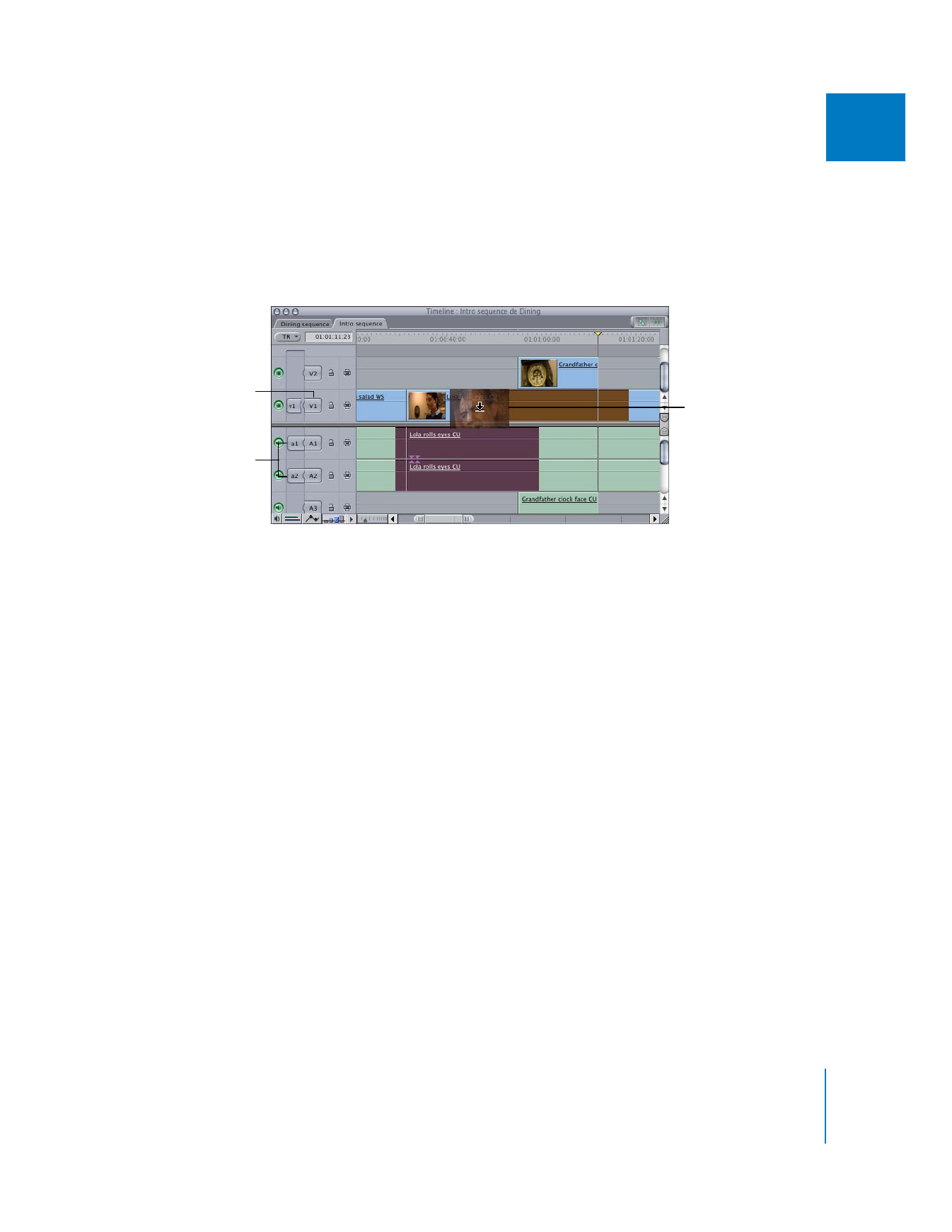
Chapitre 9
Montage par glissement vers la Timeline
153
II
Supposons, par exemple, que vous ayez un plan contenant un élément vidéo et deux
éléments audio. Si vous glissez ce plan vers une piste vidéo de la Timeline, son élément
vidéo est placé dans la piste vidéo, même si les contrôles Source et Destination de cette
dernière sont déconnectés. Chaque élément audio est placé dans les pistes audio corres-
pondantes, à la condition que les contrôles Source et Destination de ces dernières soient
connectés.
Si vous connectez des contrôles Source et Destination non adjacents, les éléments de
plan source sont montés dans la séquence à l’aide de la séparation de piste définie par
les contrôles Source. Par exemple, si les pistes audio A1 et A3 sont les pistes de destina-
tion audio actuelles, tout plan que vous glisserez dans la Timeline contiendra toujours
une piste libre entre les deux éléments audio source et conservera ce décalage d’une
piste, quelles que soient les pistes audio dans lesquelles vous placerez les éléments.
Pour plus d’informations sur les contrôles Source et Destination, reportez-vous à la
section «
Exceptions à l’utilisation normale des contrôles Source et Destination
» à la
page 137.
Glisser un plan dans
cette piste donne un
résultat audio et vidéo.
Les contrôles vidéo
Source et Destination
sont déconnectés.
Les contrôles audio
Source et Destination
sont connectés.
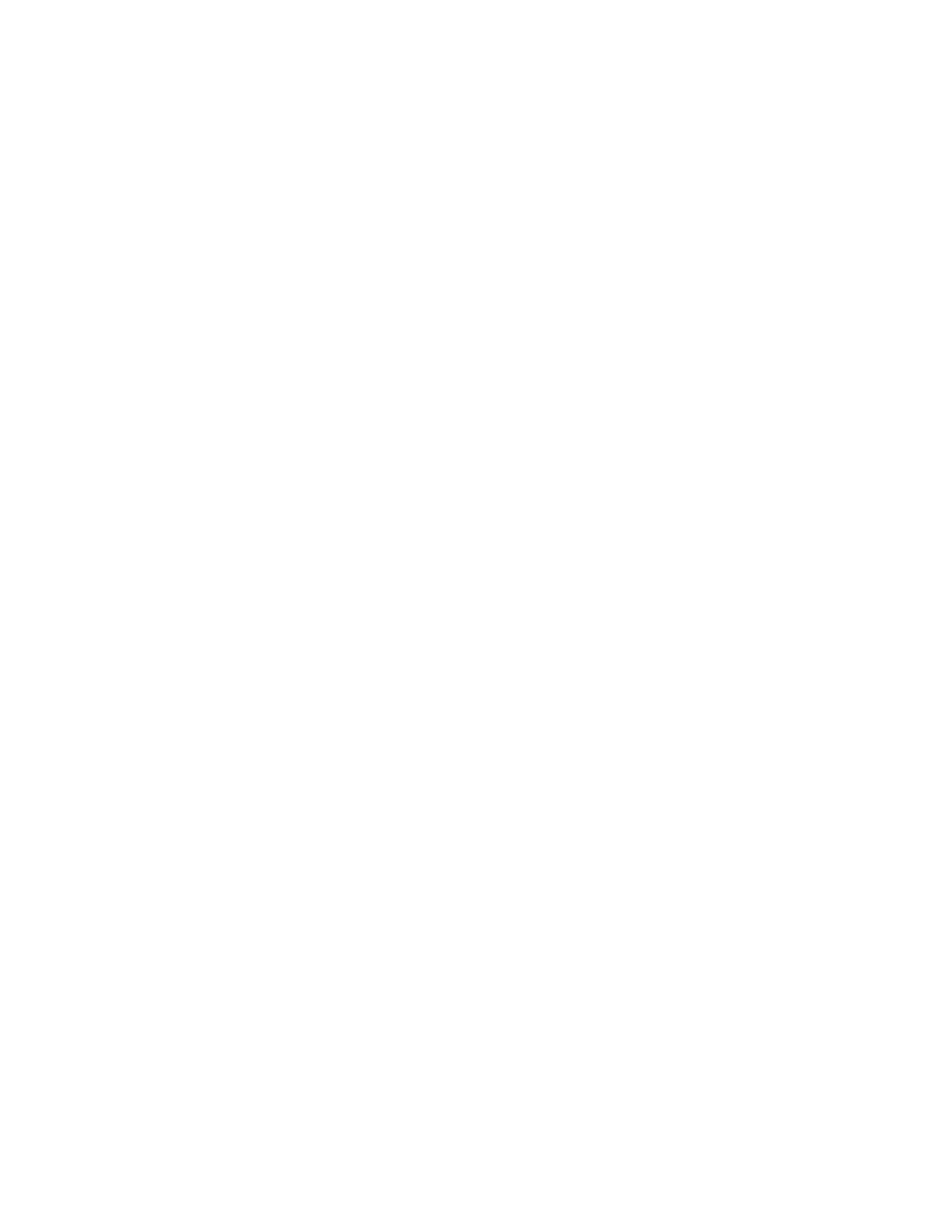
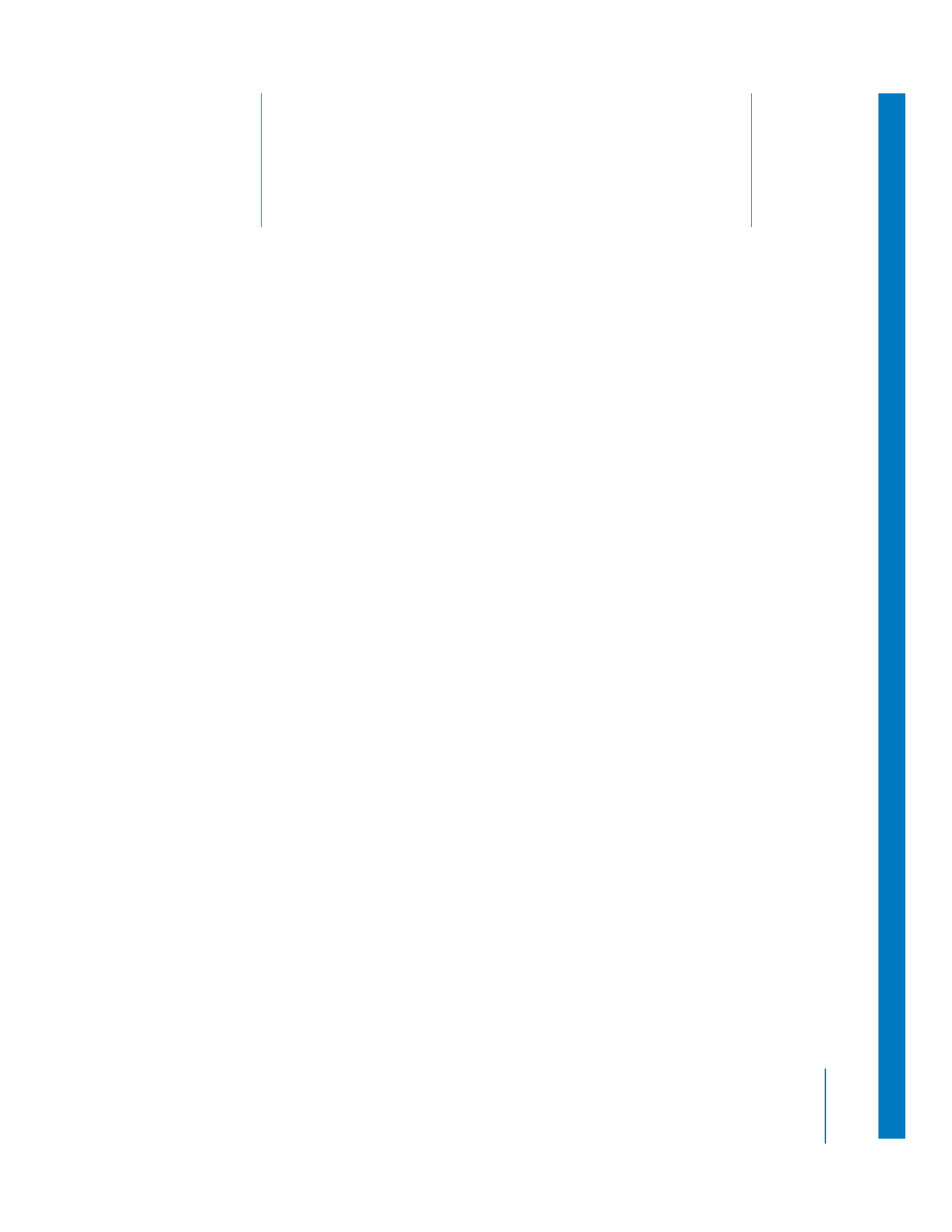
10
155
10